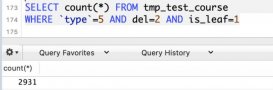一、下載mysql
首先,去數據庫的官網http://www.mysql.com下載mysql。
點擊進入后的首頁如下:

然后點擊downloads,community,選擇mysql community server。如下圖:

滑到下面,找到recommended download,然后點擊go to download page。如下圖:

點擊download進入下載頁面選擇no thanks, just start my download就可以開始下載了,當然你要是想注冊也可以注冊一下。

二、安裝mysql
打開剛剛下載好的安裝包,開始安裝mysql。

選擇 i accept 然后點擊next進入下一步。

這里選擇developer default,然后點擊next進入下一步。

這一步是檢查安裝條件,直接點擊next進入下一步就可以了。

這里直接點擊execute執行就可以了,執行完后點擊next進入下一步。

繼續點擊next進入下一步。

選擇第一個然后點擊next進入下一步。

這里直接點擊next進入下一步就可以了。
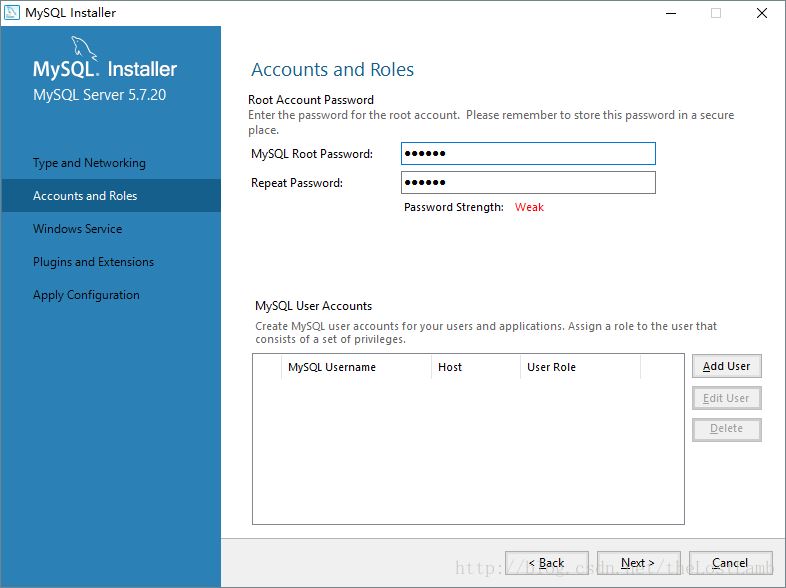
設置root密碼然后點擊next進入下一步。

點擊next進入下一步。

繼續點擊next。

點擊execute執行。

點擊next。

點擊finish。

一路點擊next,并check你的root密碼,mysql就成功在你的電腦上安裝完成了。
安裝完成后進入mysql的安裝目錄,進入mysql sever,其目錄下的文件如下:

bin目錄下保存了mysql常用的命令工具以及管理工具、data目錄是mysql默認用來保存數據文件以及日志文件的地方(我的因剛安裝還沒有data文件夾)、docs目錄下是mysql的幫助文檔、include目錄和lib目錄是mysql所依賴的頭文件以及庫文件、share目錄下保存目錄文件以及日志文件。
進入bin目錄,按住shift鍵然后點擊鼠標右鍵可以選擇在該目錄下打開命令窗口,或者在地址欄中輸入cmd進入命令窗口。輸入mysql -u root -p后回車,然后會提示輸入密碼,輸入密碼后就會進入mysql的操作管理界面。
輸入show databases;(注意末尾有分號)可以查看當前mysql中的數據庫列表,輸入use test;可以進入test數據庫(前提是要有此數據庫),輸入show tables可以查看test數據庫中的所有表,輸入quit可以退出mysql的操作管理界面。

三、mysql基本使用教程(使用mysqlworkbench)
1、創建數據庫
可以使用工具欄上的創建數據庫直接創建數據庫,如下圖:

或者使用命令:create database 數據庫名稱;(注意最后有分號)來創建。注意,此方法可能不會立馬刷新,可以在左下角點擊右鍵選擇refresh all 來刷新。

2、創建表、刪除表
可以在你想要創建表的tables上面點擊右鍵,選擇create table,或者使用命令create table table_name(column_name column_type);

注意,創建數據表的命令前需要使用use指明你要使用的數據庫。(可以在你將要使用的數據庫上面點擊右鍵選擇set as default schema來使你將要用的數據庫變為默認的,這樣可以不用寫use語句)
通過命令drop table table_name;來刪除一張表。
3、修改表的名字
通過使用命令:alter table old_name rename to new_name或rename table old_name to new_name 來更改數據表名。

4、為數據表增加、修改、刪除字段
通過命令alter table table_name add column_name column_type;語句來為數據表增加字段。
通過命令alter table table_name change column_name new_column_name new_column_name_type;語句來修改數據表字段名稱。
通過命令alter table table_name drop column_name;來刪除數據表字段。

5、關于修改數據庫名字
在低版本的mysql中提供了一個命令rename來修改數據庫的名稱(注意不是數據庫的表),不過這個命令會造成數據的丟失,所以這個命令已經被刪掉,現在如果想要重命名一個數據庫名稱的話,需要先導出原有數據庫中的所有數據,然后新建一個數據庫,然后把導出的數據導入到新的數據庫中,最后刪掉原來的數據庫。整個過程比較繁瑣,數據量大的時候會非常浪費時間,所以不推薦修改數據庫的名字,因此在給數據庫命名的時候要考慮好應該給數據庫起一個合理的名字。
6、拓展:pycharm操作mysql
打開pycharm,按照圖片上的指示點擊綠色“+”然后選擇mysql,

然后設置一下名字、并設置以root的方式連接數據庫,最后測試連接成功后 點擊apply就可以了。

連接后的效果如下圖,設置好后就可以在pycharm里面寫mysql的命令了,同理java的idea也可以設置。

希望本文所述對大家的mysql學習和工作有所幫助。
原文鏈接:https://blog.csdn.net/bobo553443/article/details/81383194